Win10自带录屏快捷键不能用怎么解决_Win10自带录屏快捷键不能用解决方法
来源:xitongzhushou.com
时间:2024-09-08 18:34:08 106浏览 收藏
对于一个文章开发者来说,牢固扎实的基础是十分重要的,golang学习网就来带大家一点点的掌握基础知识点。今天本篇文章带大家了解《Win10自带录屏快捷键不能用怎么解决_Win10自带录屏快捷键不能用解决方法》,主要介绍了,希望对大家的知识积累有所帮助,快点收藏起来吧,否则需要时就找不到了!
有时候在使用电脑的时候我们需要对于屏幕进行录屏,那么Win10自带录屏快捷键不能用怎么解决?为此系统屋为你提供一个详细的Win10自带录屏快捷键不能用解决方法,在这里我们以简单的方法解决你所遇到的问题,让你获得更好的电脑使用体验。
Win10自带录屏快捷键不能用解决方法
1、首先通过快捷键【Win+I】打开Windows 设置窗口,然后找到游戏选项进入。
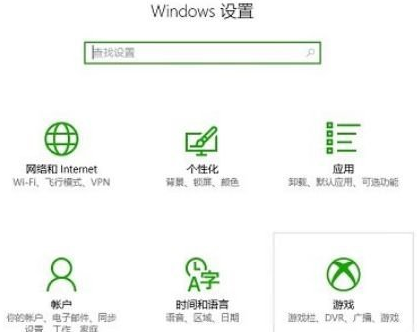
2、然后在出现的游戏设置窗口中,在左侧选择游戏栏功能,然后在右侧找到使用游戏录制游戏剪辑 、屏蔽截图和广播选项进行打开,并保证打开的快捷键设置为Win+G;
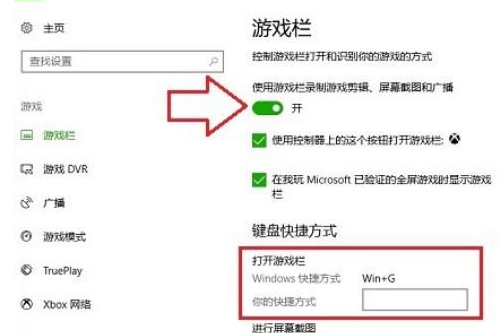
3、然后继续将左侧的栏目选择游戏DVR,在右侧的当我玩游戏时在后台录制选项进行打开即可。
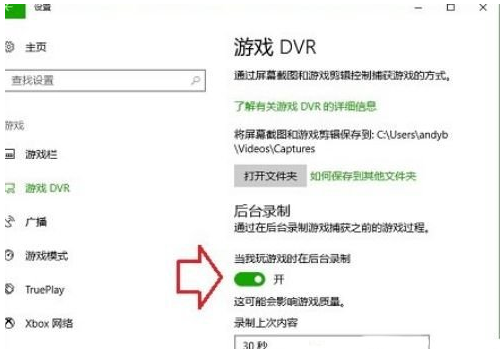
本篇关于《Win10自带录屏快捷键不能用怎么解决_Win10自带录屏快捷键不能用解决方法》的介绍就到此结束啦,但是学无止境,想要了解学习更多关于文章的相关知识,请关注golang学习网公众号!
声明:本文转载于:xitongzhushou.com 如有侵犯,请联系study_golang@163.com删除
相关阅读
更多>
-
501 收藏
-
501 收藏
-
501 收藏
-
501 收藏
-
501 收藏
最新阅读
更多>
-
141 收藏
-
355 收藏
-
270 收藏
-
332 收藏
-
439 收藏
-
409 收藏
-
157 收藏
-
354 收藏
-
378 收藏
-
479 收藏
-
304 收藏
-
474 收藏
课程推荐
更多>
-

- 前端进阶之JavaScript设计模式
- 设计模式是开发人员在软件开发过程中面临一般问题时的解决方案,代表了最佳的实践。本课程的主打内容包括JS常见设计模式以及具体应用场景,打造一站式知识长龙服务,适合有JS基础的同学学习。
- 立即学习 543次学习
-

- GO语言核心编程课程
- 本课程采用真实案例,全面具体可落地,从理论到实践,一步一步将GO核心编程技术、编程思想、底层实现融会贯通,使学习者贴近时代脉搏,做IT互联网时代的弄潮儿。
- 立即学习 516次学习
-

- 简单聊聊mysql8与网络通信
- 如有问题加微信:Le-studyg;在课程中,我们将首先介绍MySQL8的新特性,包括性能优化、安全增强、新数据类型等,帮助学生快速熟悉MySQL8的最新功能。接着,我们将深入解析MySQL的网络通信机制,包括协议、连接管理、数据传输等,让
- 立即学习 500次学习
-

- JavaScript正则表达式基础与实战
- 在任何一门编程语言中,正则表达式,都是一项重要的知识,它提供了高效的字符串匹配与捕获机制,可以极大的简化程序设计。
- 立即学习 487次学习
-

- 从零制作响应式网站—Grid布局
- 本系列教程将展示从零制作一个假想的网络科技公司官网,分为导航,轮播,关于我们,成功案例,服务流程,团队介绍,数据部分,公司动态,底部信息等内容区块。网站整体采用CSSGrid布局,支持响应式,有流畅过渡和展现动画。
- 立即学习 485次学习
